- Skoraj vsi so po naključju zaprli spletni brskalnik z več zavihki.
- Spodnji vodnik vam bo pokazal, kako znova odpreti zaprte zavihke v najpogosteje uporabljenih brskalnikih.
- Želite več odličnih vadnic, ki pokrivajo ta orodja? Oglejte si našo namenska stran za brskalnike.
- Potrebujete več vadnic, povezanih z računalnikom na splošno? Imamo Odsek navodil samo za to!
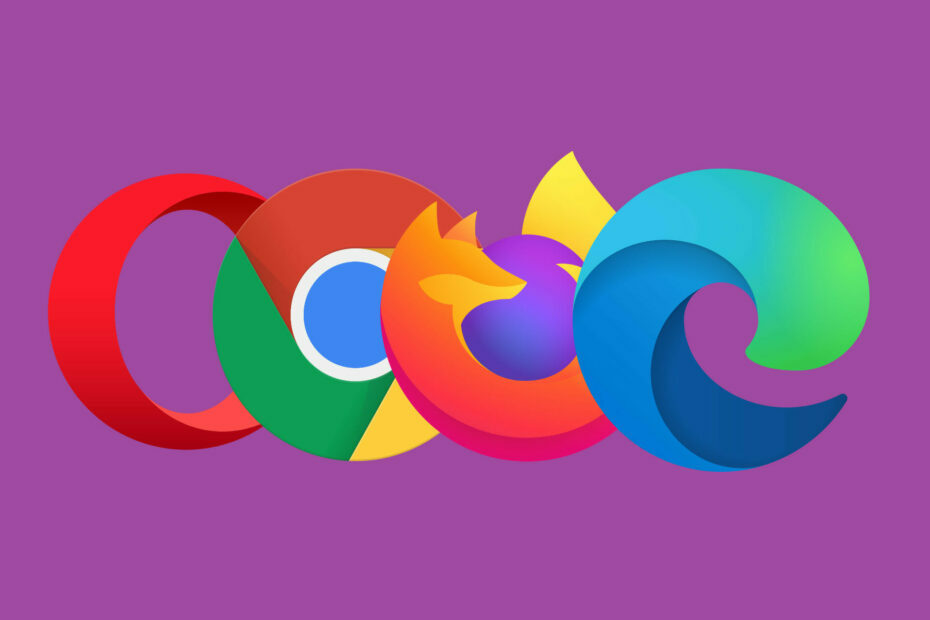
- Enostavna selitev: uporabite pomočnika Opera za prenos obstoječih podatkov, kot so zaznamki, gesla itd.
- Optimizirajte porabo virov: vaš RAM pomnilnik se uporablja učinkoviteje kot v drugih brskalnikih
- Izboljšana zasebnost: integriran brezplačen in neomejen VPN
- Brez oglasov: vgrajeni blokator oglasov pospeši nalaganje strani in ščiti pred rudarjenjem podatkov
- Prijazno igranju: Opera GX je prvi in najboljši brskalnik za igre na srečo
- Prenesite Opera
Brskanje po internetu je mogoče iz različnih razlogov, pa naj gre za delo, zabavo, izobraževalne namene in še več. Zaradi tega se lahko enostavno znajdete z več zavihki odprtimi.
Vendar včasih komajda najdete spletno mesto in če bi ga zapustili, ne bi imeli pojma, kako spet hitro priti do njega.
To je verjetno najslabši trenutek, če slučajno zaprete jeziček ali še huje, zaprete celotno brskalnik.
To se je najverjetneje vsaj enkrat zgodilo vsem. Zato smo ustvarili vodnik po korakih, ki vam bo pokazal, kako znova odpreti zaprte zavihke v nekaterih najbolj priljubljenih brskalnikih.
Kako v brskalniku znova odprem zaprte zavihke?
1. Opera
Opera je še posebej dober kot spletni brskalnik za tiste, ki se pogosto znajdejo z več zavihki hkrati, zlasti med delom.
To je zahvaljujoč naprednim zmožnostim upravljanja zavihkov spletnega brskalnika, ki vam omogočajo, da jih razvrstite v kategorije. Še več, združeni so na način ip, ki olajša dostop do njih.
- Zaženite Opera
- Odprite zavihek in ga zaprite
- Z desno miškino tipko kliknite zavihek
- Izberite Znova odpritezadnjizaprt zavihek
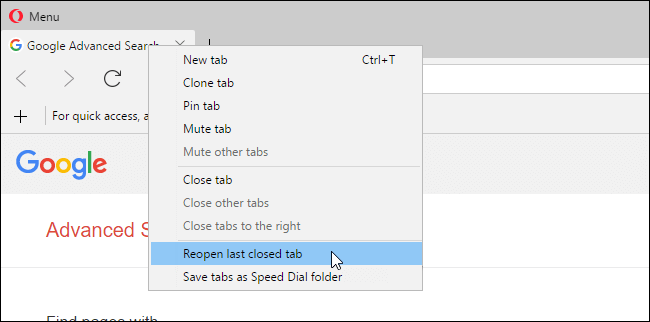
- Poleg tega lahko preizkusite tudi to kombinacijo tipk:
- Ctrl + Shift + T
Lep trik, ki ga morate upoštevati, je, da večkrat pritisnete Ctrl+Shift+T bo odprl prej zaprte zavihke v vrstnem redu, kot so bili zaprti. To velja za vse brskalniki zgoraj našteti.

Opera
S tem spletnim brskalnikom, ki vključuje napredna orodja za upravljanje zavihkov in funkcije za prilagajanje uporabniškega vmesnika, delojte hitreje
Obiščite spletno mesto
2. Google Chrome
2.1 En zavihek naenkrat
- Kosilo Google Chrome
- Odprite zavihek in ga zaprite
- Na vrhu zaslona z desno miškino tipko kliknite znak plus, ki bi ga običajno kliknili, da odprete nov zavihek
- Izberite Ponovno odprite zaprti zavihek
- Poleg tega lahko preizkusite tudi to kombinacijo tipk:
- Ctrl + Shift + T
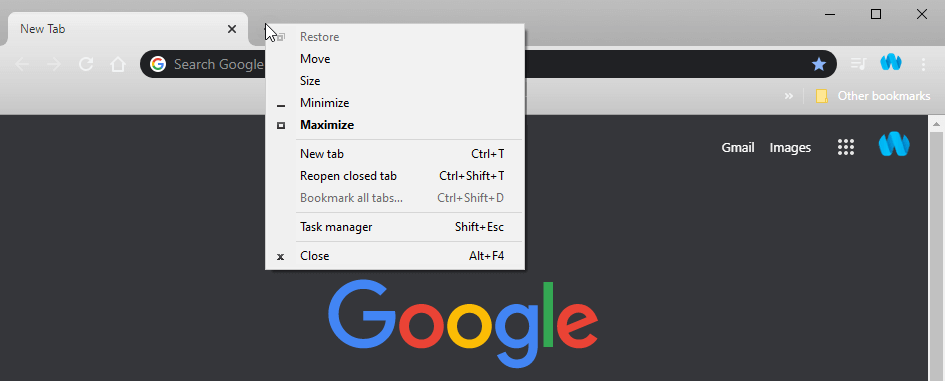
2.2 Celotno okno z zavihki
- Zaženite Google Chrome
- Odprite več zavihkov
- Zaprite okna
- Na vrhu zaslona z desno miškino tipko kliknite znak plus, ki bi ga običajno kliknili, da odprete nov zavihek
- Izberite Ponovno odprite zaprto okno
- Poleg tega lahko preizkusite tudi to kombinacijo tipk:
- Ctrl + Shift + T
2.3 Pred kratkim zaprti zavihki in okna
- Pritisnite gumb s tremi pikami v zgornjem desnem kotu zaslona
- Premaknite miško Zgodovina
- Poglej pod nedavno zaprto
- Tu boste videli seznam zadnjih 8 zavihkov in / ali oken, zaprtih v brskalniku Google Chrome
Želite varno brskati po internetu? Nato si oglejte naš vodnik o super varnem brskalniku!
3. Mozilla Firefox
3.1 En zavihek naenkrat
- Kosilo Mozilla Firefox
- Odprite zavihek in ga zaprite
- Z desno miškino tipko kliknite zavihek
- Izberite Razveljavi zavihek Zapri
- Poleg tega lahko preizkusite tudi to kombinacijo tipk:
-
Ctrl + Shift + T
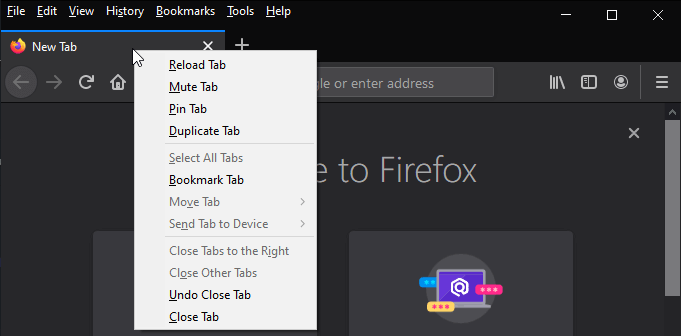
-
Ctrl + Shift + T
3.1 Nedavno zaprti zavihki in okna
- Zaženite Mozilla Firefox
- Pritisnite Ctrl + Shift + N
- Na vrhu zaslona se prikaže nov meni
- Izberite Zgodovina
- Na podlagi tega, kar vam je všeč, izberite eno od naslednjega:
- Obnovi prejšnjo sejo
- Pred kratkim zaprti zavihki
- Pred kratkim zaprt Windows
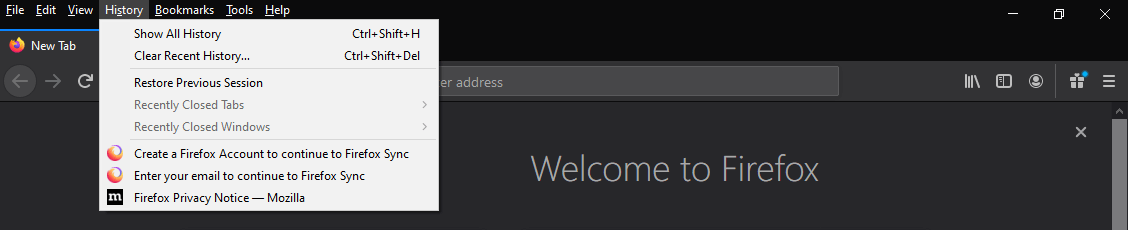
4. Microsoft Edge
- Odprite zavihek in ga zaprite
- Z desno miškino tipko kliknite zavihek
- Izberite Ponovno odprite zaprti zavihek
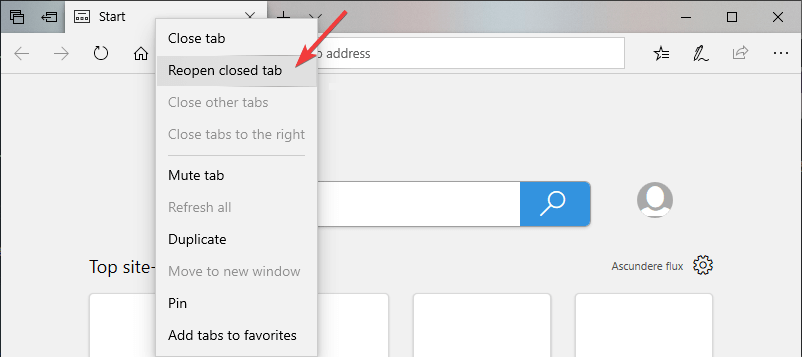
- Poleg tega lahko preizkusite tudi to kombinacijo tipk:
- Ctrl + Shift + T
Če sledite tem korakom, bi lahko znova odprli zaprte zavihke v vseh najbolj priljubljenih brskalnikih.
O katerih drugih brskalnikih želite prebrati? Sporočite nam v spodnjem oddelku za komentarje.
 Še vedno imate težave?Popravite jih s tem orodjem:
Še vedno imate težave?Popravite jih s tem orodjem:
- Prenesite to orodje za popravilo računalnika ocenjeno z odlično na TrustPilot.com (prenos se začne na tej strani).
- Kliknite Zaženite optično branje najti težave s sistemom Windows, ki bi lahko povzročale težave z računalnikom.
- Kliknite Popravi vse odpraviti težave s patentiranimi tehnologijami (Ekskluzivni popust za naše bralce).
Restoro je prenesel 0 bralci ta mesec.


